使用 Element 用户界面启用 LDAP 身份验证
 建议更改
建议更改


您可以配置存储系统与现有 LDAP 服务器的集成。这样, LDAP 管理员就可以集中管理用户的存储系统访问权限。
您可以使用 Element 用户界面或 Element API 配置 LDAP 。此操作步骤介绍了如何使用 Element UI 配置 LDAP 。
此示例显示了如何在SolidFire上配置LDAP身份验证、并使用 `SearchAndBind`作为身份验证类型。此示例使用一个 Windows Server 2012 R2 Active Directory 服务器。
-
单击 * 集群 * > * LDAP * 。
-
单击 * 是 * 以启用 LDAP 身份验证。
-
单击 * 添加服务器 * 。
-
输入 * 主机名 /IP 地址 * 。
也可以输入可选的自定义端口号。 例如,要添加自定义端口号,请输入 < 主机名或 IP 地址 > : < 端口号 >
-
选择 * 使用 LDAPS 协议 * 。
-
在 * 常规设置 * 中输入所需信息。
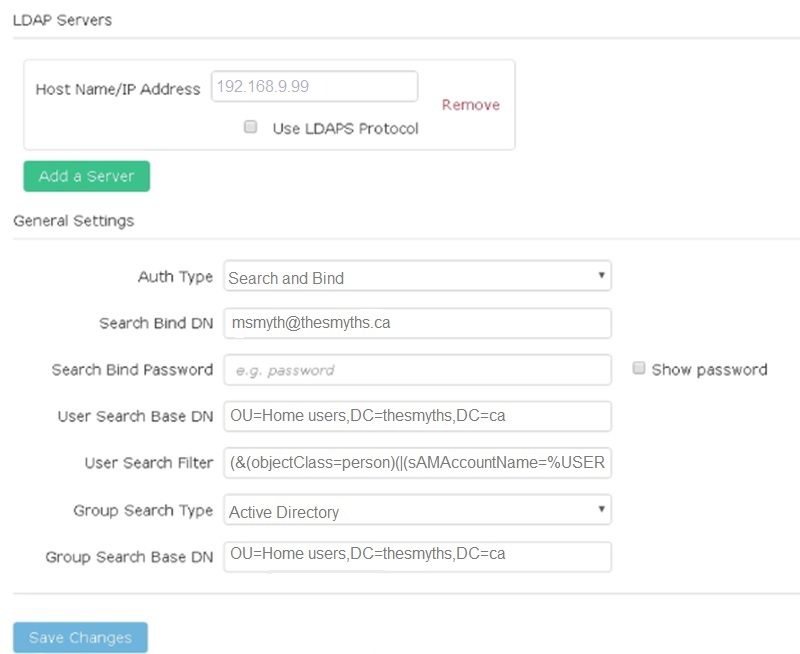
-
单击*启用LDAP*。
-
如果要测试用户的服务器访问权限,请单击 * 测试用户身份验证 * 。
-
复制显示的可分辨名称和用户组信息,以供日后创建集群管理员时使用。
-
单击 * 保存更改 * 以保存任何新设置。
-
要在此组中创建用户以便任何人都可以登录,请完成以下操作:
-
单击 * 用户 * > * 查看 * 。
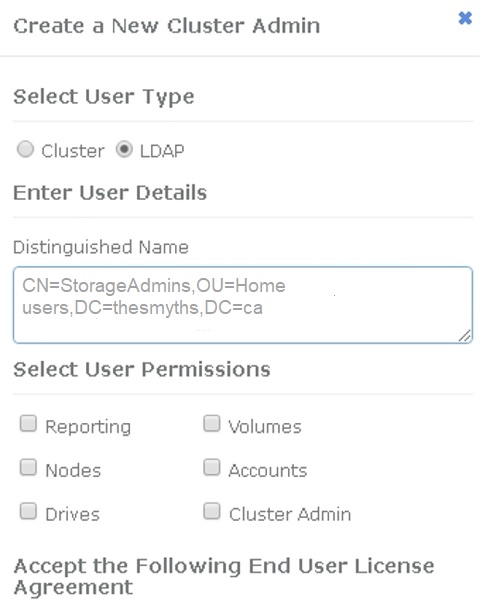
-
对于新用户,单击 "User Type" (用户类型)中的 "* ldap* " ,然后将您复制的组粘贴到 "Distinguished Name" (可分辨名称)字段中。
-
选择权限,通常为所有权限。
-
向下滚动到最终用户许可协议,然后单击 * 我接受 * 。
-
单击 * 创建集群管理员 * 。
现在,您的用户具有 Active Directory 组的值。
-
要对此进行测试,请从 Element UI 中注销,然后以该组中的用户身份重新登录。



